Импорт файла с описанием товаров
Как загрузить файл
Всегда перед загрузкой данных скачивайте новый файл с описанием в личном кабинете в разделе Товары → Шаблоны и экспорт. При создании файла система заполняет его ранее переданной актуальной информацией по вашим товарам.
Для загрузки заполненных файлов перейдите в раздел Товары → Импорт.
В открывшейся странице перетащите файл(ы) с заполненным шаблоном в область загрузки.
В открывшейся странице перетащите файл(ы) с заполненным шаблоном в область загрузки.
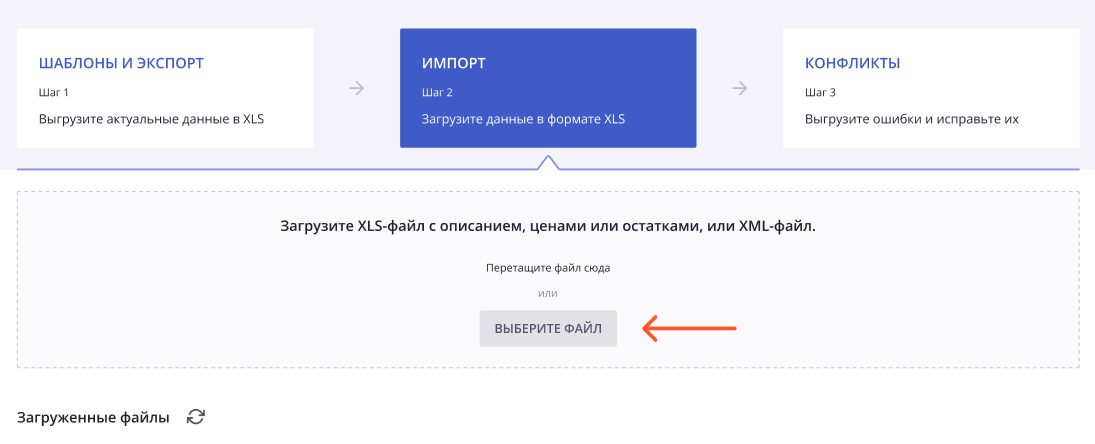
Файлы будут добавлены в таблицу загруженных файлов. Обработка файлов займет некоторое время. Следите за статусом обработки файла в таблице.

По окончанию обработки система обновит данные переданным в файле товарам. Если каких-то товаров в файле не будет, то они останутся в том же состоянии, в каком и были.
Как понять, что обработка товаров завершена
- Принимая от вас файл, мы ставим его в очередь на обработку.
- Когда файл находится в обработке или полностью обработан мы отображаем соответствующий статус в личном кабинете в таблице загруженных файлов раздела Товары → Импорт.
- Если вы видите, что файл "Успешно обработан" это означает, что система прочитала ваш файл и отправила данные на модерацию. Обратите внимание, значение в столбце "Обработано SKU" указывает на количество товаров, распознанных в загруженном файле. Если система обработала не все загруженные вами SKU, значит, в их ID в файле была допущена ошибка, или строки дублированы.
- Перейдите в раздел Товары → Статистика и следите за статусами карточек товаров.
- Если у вас нет товаров в статусе "В обработке" или "На модерации", это значит, что все товары обработаны.
Что делать дальше?
Как только загруженные файлы будут обработаны, убедитесь в отсутствии ошибок.
Для этого перейдите в раздел Товары → Конфликты. Если ошибки обнаружены, исправьте их.
Если вы загрузили описание, цены и остатки товаров, и конфликты не обнаружены, при выполнении всех условий мы сформируем товарные предложения по вашим данным.
Для этого перейдите в раздел Товары → Конфликты. Если ошибки обнаружены, исправьте их.
Если вы загрузили описание, цены и остатки товаров, и конфликты не обнаружены, при выполнении всех условий мы сформируем товарные предложения по вашим данным.
Что делать, если вы поняли, что загрузили файл с ошибками
1. Отмените загрузку файла или дождитесь завершения его обработки. Для отмены загрузки файла в выпадающем меню выберите пункт "Отменить".
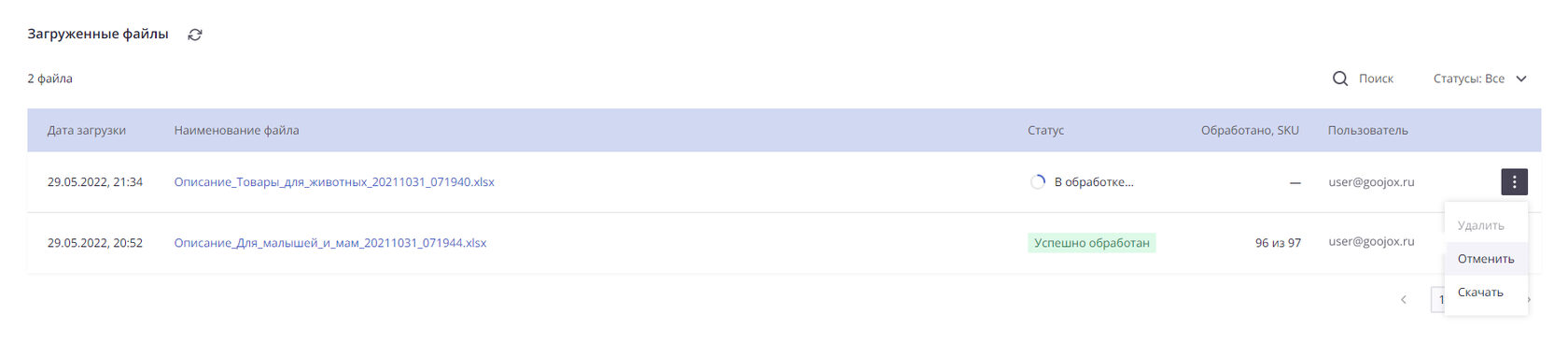
2. Скачайте новый файл, чтобы видеть текущее состояние данных товаров.
3. В файле для товаров с ошибками укажите действие "Удалить".
4. Загрузите файл и дождитесь его обработки.
5. Загрузите файл с корректными данными по ранее удаленным товарам.
6. Обратите внимание, что при удалении данные по ценам и остаткам для этих товаров так же были удалены. Если требуется загрузите их повторно.
3. В файле для товаров с ошибками укажите действие "Удалить".
4. Загрузите файл и дождитесь его обработки.
5. Загрузите файл с корректными данными по ранее удаленным товарам.
6. Обратите внимание, что при удалении данные по ценам и остаткам для этих товаров так же были удалены. Если требуется загрузите их повторно.



